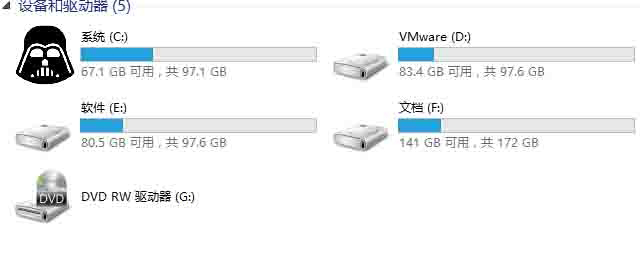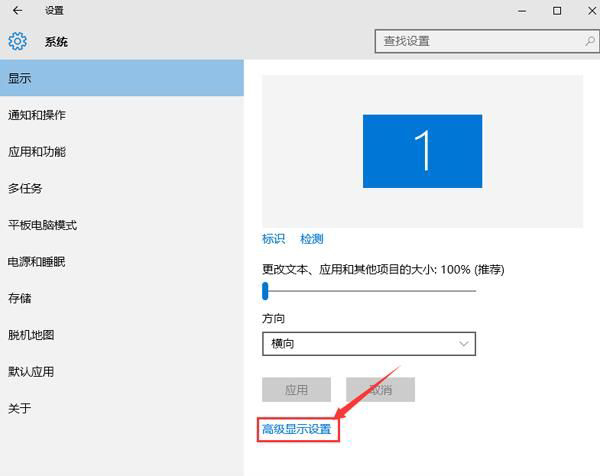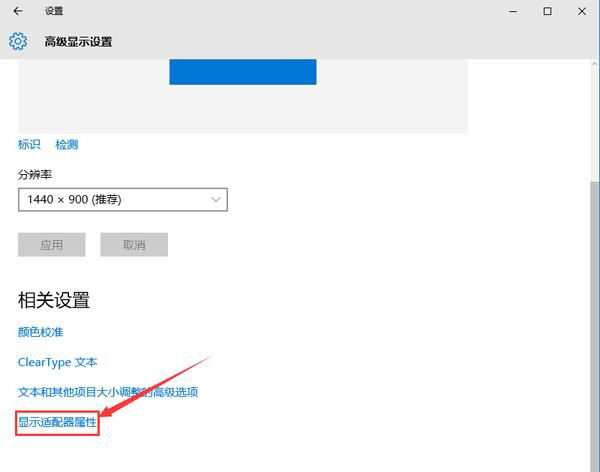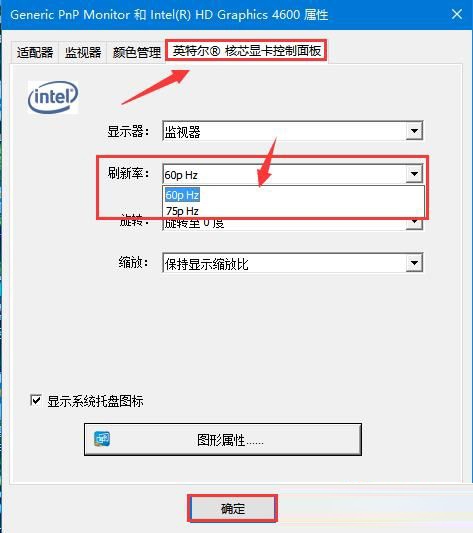Win10屏幕出现闪屏如何解决?Win10屏幕出现闪屏解决方法
Win10屏幕出现闪屏如何解决?我们都使用电脑的时候,经常会遇到电脑屏幕闪屏的情况,这有可能是外界磁场干扰、电源不稳定、电脑屏幕损坏或是屏幕刷新率不合适导致,那么Win10出现闪屏怎么办?我们可以先排除外界因素,将显示器附近大功率设备关闭、查看电源是否稳定、电脑屏幕是否损坏,如果问题依旧,那么应该就是屏幕刷新率不适合的问题造成的了,接下来给大家介绍其操作方法。
Win10闪屏解决方法:
1、在桌面空白处点击鼠标右键,在弹出的菜单中点击“显示设置”,如图所示:
2、调出系统设置窗口后,在显示选项卡中,点击高级显示设置,如图所示:
3、此时弹出高级显示设置窗口,往下拉,点击显示适配器属性,如图所示:
4、随后会打开相关的显示适配器窗口,以英特尔显示适配器为例,切换至英特尔核芯显卡控制面板,在“刷新率”中挨个尝试刷新率,最后点击确定,找到合适的刷新率后屏幕就不会闪屏了,如图所示:
总结:以上便是win10闪屏的具体解决方法,排除外界因素,那么出现闪屏就应该是屏幕刷新率导致的了。
相关文章
- Win10怎么截图?Win10屏幕截图的五种方法介绍
- Win10屏幕太刺眼怎么调节?Win10屏幕太刺眼调节方法分享
- Win10屏幕颜色不正常怎么办?Win10屏幕颜色不正常的解决方法
- Win10屏幕太大如何缩小?Win10屏幕太大缩小比例的调节方法
- Win10屏幕模糊怎么调?Win10屏幕模糊调节方法分享
- Win10系统屏幕显示不完全怎么解决?Win10屏幕显示不完全的解决方法
- Win10屏幕键盘怎么打开?Win10打开屏幕键盘的方法
- Win10屏幕有黑边怎么办?Win10屏幕有黑边的解决方法
- Win10电脑屏幕倒着了怎么翻转?
- Win10屏幕刷新率如何调节?Win10屏幕刷新率调节方法介绍
- 进入Win10系统后频闪怎么解决?
- win102004开机闪屏无法进入桌面的修复教程
- Win10桌面一直刷新闪屏怎么解决?
- Win10重装系统后电脑出现闪屏桌面解决?
- Win10 21H1系统更新完驱动后就闪屏怎么办?
- Win10专业版玩游戏时闪屏抖屏怎么解决?
热门教程
笔记本Win7系统屏幕变小两侧有黑边怎么解决?
2Win11电脑任务栏图标重叠怎么办?任务栏图标重叠图文教程
3Win10如何强制删除流氓软件?Win10电脑流氓软件怎么彻底清除?
4Win10视频不显示缩略图怎么办?
5Win11安卓子系统安装失败
6Windows11打印机驱动怎么安装?Windows11打印机驱动安装方法分享
7Win7旗舰版COM Surrogate已经停止工作如何解决?
8Win7电脑字体怎么改回默认字体?Win7改回默认字体方法?
9Win11开始菜单怎么样设置在左下角?Win11开始菜单移至左下角步骤
10如何在Win11正式版中创建虚拟桌面?Win11正式版创建虚拟桌面的方法
装机必备 更多+
大家都在看
电脑教程专题 更多+